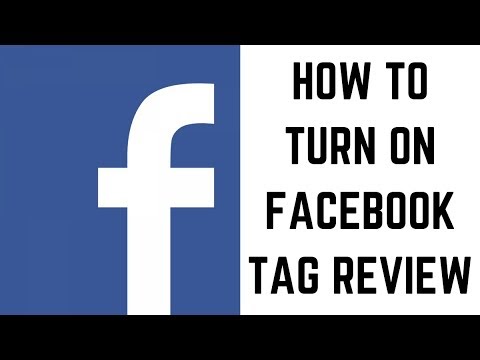Ce wikiHow vous apprend à afficher les histoires partagées par vos amis Instagram sur votre iPhone ou iPad.
Pas

Étape 1. Ouvrez Instagram
Il s'agit de l'icône de caméra rouge, orange et violette que l'on trouve généralement sur votre écran d'accueil.
Si vous n'avez pas Instagram, consultez Utiliser Instagram pour savoir comment l'installer maintenant

Étape 2. Appuyez sur l'icône de la maison pour afficher votre flux
C'est dans le coin inférieur gauche de l'écran. Si vous êtes déjà à votre flux, vous pouvez ignorer cette étape.

Étape 3. Trouvez la barre Histoires
En haut de votre flux, vous verrez plusieurs cercles contenant les photos de profil d'amis. Chacun de ces cercles représente l'histoire Instagram de cet ami.
- Les histoires que vous n'avez pas vues (ou qui ont été mises à jour depuis la dernière fois que vous les avez regardées) ont des contours multicolores. Les histoires que vous avez vues ont un mince contour gris. Si c'est la première fois que vous regardez des histoires, tous les contours doivent être multicolores.
- Faites défiler la barre des histoires vers la droite pour voir toutes les histoires disponibles.
- La première histoire est votre propre histoire.

Étape 4. Appuyez sur une histoire pour la voir
L'histoire va jouer. Une fois terminé, la prochaine histoire commencera automatiquement (bien que, si vous le souhaitez, vous pouvez balayer vers la gauche pour ignorer une photo ou une vidéo).
- Les lignes horizontales en haut de l'écran indiquent le nombre de photos ou de vidéos dans l'histoire. Ils agissent également comme une barre de progression, vous montrant combien de l'histoire reste à visionner.
- Pour entendre le son, appuyez sur le bouton d'augmentation du volume sur le côté de votre téléphone ou tablette.
Des astuces
- Chaque photo ou vidéo d'une story est disponible pendant 24 heures après sa publication.
- La personne qui a publié l'histoire peut voir quels utilisateurs l'ont vue.